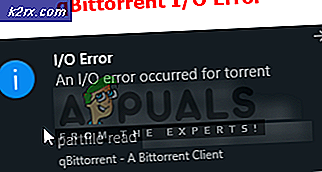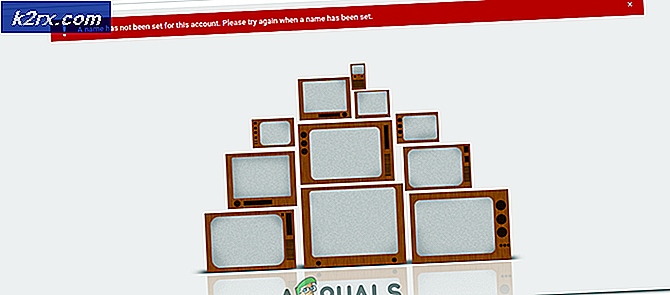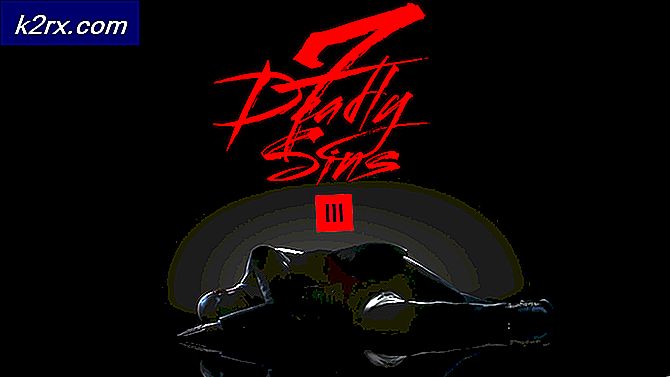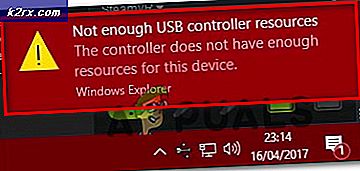Fix: Feilkode 800f020b når du installerer en Windows Update
Flere Windows-brukere støter påFeilkode 800f020bnår du prøver å installere en eller flere Windows-oppdateringer. Problemet er ikke eksklusivt for en bestemt Windows-versjon siden det oppstår på Windows 7, Windows 8.1 og Windows 10. Men den høyeste frekvensen av rapporterte problemer med denne spesielle feilkoden er på Windows 10. Noen berørte brukere som har kjørt diagnostisk verktøy i forhold til dette problemet har rapportert som sier at det er flere problemer som forblir uløste.
Hva forårsaker 800f020b feilkoden?
Vi undersøkte dette problemet ved å se på forskjellige brukerrapporter og reparasjonsstrategier som ofte brukes til å løse dette problemet. Basert på undersøkelsene våre er det flere vanlige scenarier som vil utløse denne feilkoden:
Hvis du for øyeblikket sliter med å løse denne eksakte feilkoden, vil denne artikkelen gi deg flere feilsøkingstrinn. Nedenfor finner du en samling metoder som andre brukere i en lignende situasjon har brukt for å løse problemet800f020b feil.
Siden metodene nedenfor er sortert etter effektivitet og alvorlighetsgrad, oppfordrer vi deg til å følge dem i den rekkefølgen de presenteres. Til slutt bør en av metodene løse problemet uavhengig av den skyldige som forårsaker problemet.
Metode 1: Bytte til en kablet skriverforbindelse (hvis aktuelt)
Hvis du får denne feilen mens Windows Update prøver å oppdatere skriverens fastvare, er det sannsynlig at problemet oppstår fordi skriverdriveren ikke er komfortabel med å bli oppdatert via en trådløs tilkobling. Dette skjer vanligvis med HP-skrivere.
Hvis dette scenariet gjelder for din nåværende situasjon og skriveren er koblet til det trådløse nettverket, bytter du til en kablet tilkobling og ser om problemet fremdeles oppstår.
Etter at du har byttet til en kablet tilkobling, kan du prøve å installere oppdateringen som tidligere mislyktes, og se om problemet er løst. Hvis du fremdeles støter på800f020b feil eller hvis denne metoden ikke gjaldt, gå ned til neste metode nedenfor.
Metode 2: Sette inn lommemediestasjonen (hvis aktuelt)
Hvis du tidligere har brukt en Pocket media-stasjon (spesielt HPs versjon), er sjansen stor800f020b feilkoden blir kastet fordi Windows Update ikke kan kommunisere med enheten for å oppdatere fastvaren.
Flere andre brukere som har opplevd dette problemet har rapportert at problemet ble løst og at oppdateringen ble installert normalt etter at de koblet til lommemediestasjonen og fullførte installasjonen av oppdateringen.
Merk: Denne spesielle metoden kan også være aktuelt for en annen type enheter.
Hvis denne metoden ikke gjaldt, eller hvis du har koblet til mediemediestasjonen uten resultater, kan du gå ned til neste metode nedenfor.
Metode 3: Skjule Windows Update
I noen tilfeller feilkoden0x800F020ber en indikasjon på at enhetsforekomsten ikke eksisterer. Under visse forhold kan Windows prøve å installere valgfrie drivere som ikke nødvendigvis gjelder for systemet ditt.
Flere brukere som måtte håndtere et lignende problem, har rapportert at de klarte å takle problemet ved å forenkle å skjule oppdateringen som utløste feilkoden. Denne prosedyren er ikke permanent, siden du alltid kan laste ned driveren manuelt (fra produsentens nettsted) hvis du noen gang bestemmer deg for å gi den en gang.
Her er en rask guide for å sikre at Windows-oppdatering ikke vil utløse problemet igjen:
- Last ned og installer Microsoft Show eller Hide feilsøkingspakken fra denne lenken (her).
- Når verktøyet er lastet ned, dobbeltklikker du på det for å åpne det og starter med å klikke på Avansert knapp. Merk deretter av i boksen som er tilknyttet Påfør reparasjoner automatisk.
- Klikk på Neste for å gå videre til neste meny. Vent til verktøyet er ferdig med å skanne etter oppdateringer, og klikk deretter på Skjul oppdateringer.
- Merk av for oppdateringen du vil skjule, og klikk deretter på Neste for å gå videre til neste skjermbilde.
- Vent til prosedyren er fullført, start deretter datamaskinen på nytt og sjekk om feilkoden er løst.
Hvis du fremdeles støter på800f020b feilkode,gå ned til neste metode nedenfor.
Metode 4: Bruke et systemgjenopprettingspunkt
Flere berørte brukere har rapportert at de bare klarte å løse problemet800f020b feilkode etter at de brukte et eldre systemgjenopprettingspunkt for å bringe maskinen til en sunn tilstand før den dårlige oppdateringen endte med å produsere problemet.
Systemgjenoppretting er et verktøy som vil gjenopprette hele Windows-installasjonen til en fungerende tilstand. Et gjenopprettingspunkt inneholder et øyeblikksbilde av Windows-systemfiler, maskinvaredrivere, registerinnstillinger og programfiler. Selv om gjenopprettingspunkter kan opprettes manuelt, kan du også opprette dem manuelt.
Her er en rask guide for å utføre en systemgjenoppretting fra et punkt:
- trykk Windows-tast + R for å åpne en dialogboks Kjør. Skriv deretter inn “Rstrui” og traff Tast inn nøkkel for å åpne Systemgjenoppretting veiviseren.
- På den første skjermen til Systemgjenoppretting, klikk på Neste for å gå videre til neste meny.
- Forsikre deg om at du starter med å merke av i ruten som er tilknyttet Vis flere gjenopprettingspunkter. Velg deretter et gjenopprettingspunkt som er eldre enn datoen du første gang møtte800f020b feilkode og klikk på Neste.
- Nå som verktøyet er riktig konfigurert, er det bare å klikke på Bli ferdig for å starte maskinen på nytt. Ved neste oppstartssekvens skal den eldre maskintilstanden håndheves.